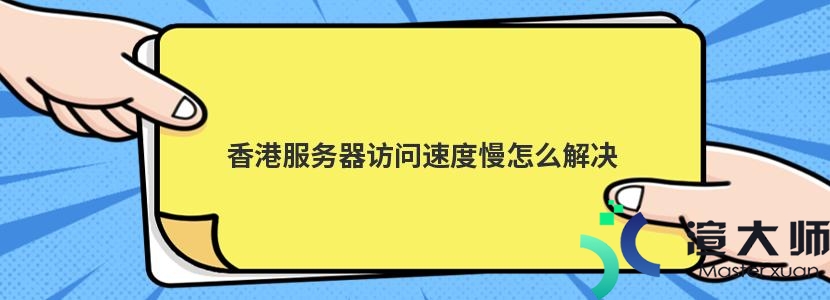WordPress作为建站平台。其实有很多内容值得大家去学习。本站也对WordPress做过很多教程介绍。也是为了让广大站长更好的掌握WordPress使用。本文继续来教大家WordPress怎么增加模板页面?
第一步:在当前使用主题下新建空文件。如:page-member.php;
第二步:将以下代码复制到刚刚新建的文件。然后保存并传到服务器上。至此模板页面创建完毕。其中的正文部分可以自由发挥。
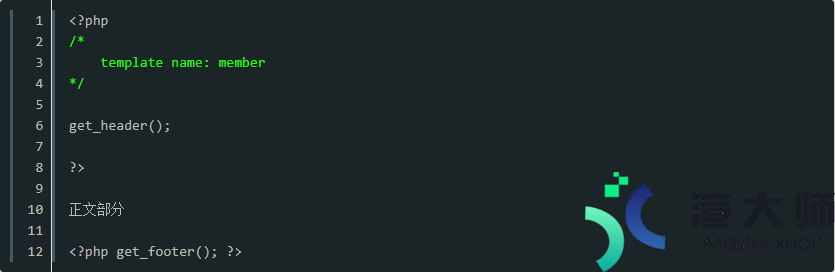
第三步:登录后台-页面-新建页面。取个名如“会员中心”。然后选择页面模板member(这个名字就是模板文件的 template name)。如下图。保存后查看该页面。正是我们创建的内容。
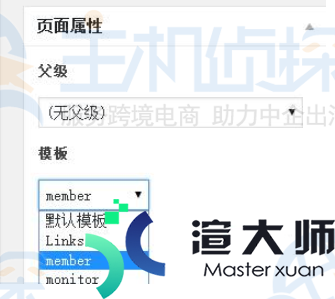
针对页面模板的一些提示:
本文中出现的member字样都可以自由填写。建议是英文;
页面模板是php文件。意味着你可以写动态脚本来得到想要的。不仅仅局限于静态代码;
页面模板可以使用到多个页面上。这也就是为什么叫模板了。
以上内容是WordPress怎么增加模板页面介绍。大家都看明白了吗?可以关注本站带你了解更多关于WordPress使用教程。
推荐:《免费好用的WordPress图库相册插件推荐》
更多服务器知识文章推荐:
本文标题:WordPress怎么增加模板页面(wordpress怎么新建页面模板)
本文地址:https://gpu.xuandashi.com/13313.html,转载请说明来源于:渲大师
声明:本站部分内容来自网络,如无特殊说明或标注,均为本站原创发布。如若本站内容侵犯了原著者的合法权益,可联系我们进行处理。分享目的仅供大家学习与参考,不代表本站立场!
本文地址:https://gpu.xuandashi.com/13313.html,转载请说明来源于:渲大师
声明:本站部分内容来自网络,如无特殊说明或标注,均为本站原创发布。如若本站内容侵犯了原著者的合法权益,可联系我们进行处理。分享目的仅供大家学习与参考,不代表本站立场!